Program pro vytvoření wifi přístupového bodu. Programy pro distribuci WiFi z notebooku nebo počítače - přehled programů pro tvorbu Hotspotu ve Windows. Nastavení Maryfi. Internet distribuujeme z notebooku
Programů pro distribuci wifi z notebooku není příliš mnoho - jen pár. Proto je možné si vše stáhnout a vyzkoušet, což jsem také udělal - sám jsem si určil ten nejlepší.
Přesněji řečeno, pro mě se ukázalo, že je stabilní, jednoduchý, má malá velikost, zdarma a v ruštině.
Jediná nevýhoda: funguje pouze na Windows 8, Windows 7 (XP a VISTA - nepodporuje).
Program se jmenuje Switch Virtuální router. Existuje podobný, ale pro mě byl nejlepší tento.
Lze jej také snadno použít přes wifi tiskárna, skener nebo kopírka, pokud jsou vybaveny adaptéry Wi-Fi.
Používal jsem ho k distribuci internetu do smartphonů a notebooků vybavených Wi-Fi. Vše funguje perfektně.
Program pro distribuci wifi z notebooku „Switch Virtual Router“ si můžete stáhnout z odkazu na konci tohoto příspěvku.
Abych mohl začít distribuovat wifi z notebooku, musel jsem si trochu pohrát, aby vám proces šel rychleji Níže dám návod, jak to používat.
Jak distribuovat Switch Virtual Router z notebookuwifi
Ti, kteří se chystají distribuovat wifi, dobře vědí, jak si program stáhnout a nainstalovat. Takže spusťte a klikněte na: Přejít na nastavení.
Pokud chcete, můžete zaškrtnout políčka: spusťte pomocí Windows a zobrazte seznam připojených zařízení, poté klikněte na „použít“ a „OK“.
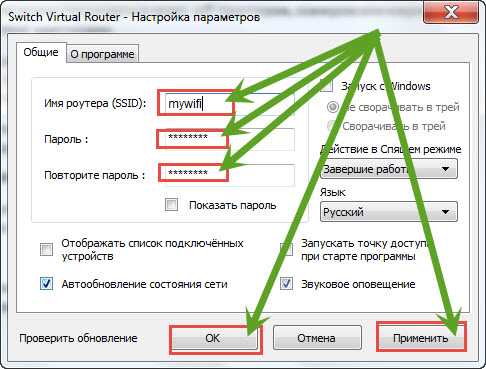
Celá síť byla vytvořena - klikněte na „start“, mějte na paměti, pokud váš notebook nepodporuje virtuální wifi router, neuspějete.
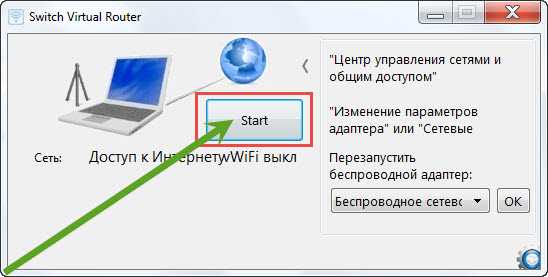
Chcete-li se ujistit, že je vše v pořádku, přejděte do centra správy adaptéru. Tam byste měli mít virtuální - „Wireless internetové připojení 2".
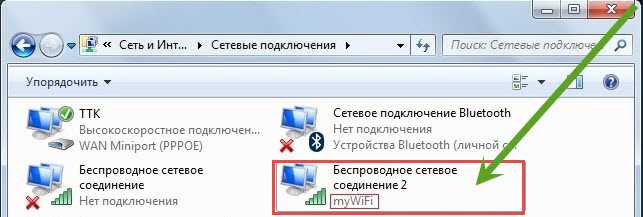
Pokud existuje, můžete distribuovat wifi. Pokud jsem distribuoval internet, pak jsem neměl problémy se smartphony.
Pouze když jsem chtěl připojit notebook, nefungovalo to a všechny pokyny na internetu nepomohly.
Musel jsem používat mozek sám. Zajímá vás, jak jsem začal distribuovat internet přes wifi do jiných notebooků pomocí Přepínání programů Virtuální router?
Adresa URL vývojáře:
http://switchvirtualrouter.narod.ru
OS:
XP, Windows 7, 8, 10
Rozhraní:
ruština
Není to tak dávno, co jsem již napsal návod na stejné téma, ale je čas jej doplnit. V článku jsem popsal tři způsoby, jak toho dosáhnout - pomocí bezplatného Virtuální programy Router Plus, Téměř všichni slavný program Připojte se a konečně použijte příkazový řádek Windows 7 a 8.
Všechno by bylo v pořádku, ale od té doby v programu pro distribuci Virtuální Wi-Fi Router Plus má nežádoucí software, který se pokouší nainstalovat (předtím neexistoval a na oficiálních stránkách). Nedoporučoval jsem Connectify minule a opravdu nedoporučuji nyní: ano, je Výkonný nástroj, ale věřím, že pro virtuální účely Wi-Fi router Na mém počítači by se neměly objevit žádné další služby a neměly by se provádět žádné změny v systému. No, metoda příkazového řádku prostě není vhodná pro každého.
Programy pro distribuci internetu přes Wi-Fi z notebooku
Tentokrát si povíme o dvou dalších programech, které vám pomohou proměnit váš notebook v přístupový bod a distribuovat z něj internet. Hlavní věc, na kterou jsem při jejich výběru dával pozor, byla bezpečnost těchto programů, snadnost použití pro začínajícího uživatele a nakonec výkon.
Nejdůležitější poznámka: pokud něco nefunguje, objeví se zpráva, že není možné spustit přístupový bod nebo něco podobného, první věc, kterou musíte udělat, je nainstalovat ovladače na Wi-Fi adaptér notebook z oficiálních stránek výrobce (ne z balíčku ovladačů a ne těch, které Windows 8 nebo Windows 7 nebo jejich sestava nainstalovaly automaticky).
Bezplatný program WiFiCreator
První a další tento moment Nejdoporučovanějším programem pro distribuci Wi-Fi je WiFiCreator, který lze stáhnout z webových stránek vývojáře http://mypublicwifi.com/myhotspot/en/wificreator.html
Poznámka: nepleťte si jej s programem WiFi HotSpot Creator, o kterém bude řeč na konci článku a který je napěchován škodlivým softwarem.

Instalace programu je elementární, některá doplňkový software není instalován. Musíte jej spustit jako správce a v podstatě dělá to samé, co lze provést pomocí příkazového řádku, ale v jednoduchém grafickém rozhraní. Pokud chcete, můžete povolit ruský jazyk a také nechat program spouštět automaticky ze systému Windows (ve výchozím nastavení vypnuto).

- Do pole Název sítě zadejte požadovaný název bezdrátová síť.
- Do pole Síťový klíč (síťový klíč, heslo) zadejte heslo Wi-Fi, které by mělo obsahovat alespoň 8 znaků.
- V bodě připojení k internetu(Internetové připojení) vyberte připojení, které chcete „distribuovat“.
- Klikněte na tlačítko „Start Hotspot“.
To jsou všechny kroky, které jsou nutné pro zahájení distribuce v tomto programu, důrazně to doporučuji.
mHotspot
mHotspot je další program, pomocí kterého můžete distribuovat internet přes Wi-Fi z notebooku nebo počítače.

Při instalaci programu buďte opatrní
mHotspot má hezčí rozhraní, velké množství možnosti, zobrazuje statistiky připojení, můžete si prohlédnout seznam klientů a nastavit jejich maximální počet, ale má to jednu nevýhodu: při instalaci se snaží instalovat nepotřebné nebo dokonce škodlivé, pozor, čtěte text v dialogová okna a zlikvidujte vše, co nepotřebujete.
Pokud máte v počítači nainstalovaný antivirus s vestavěným firewallem, při spuštění se zobrazí zpráva, že Brána firewall systému Windows (Brána firewall systému Windows) neběží, což může způsobit, že přístupový bod nebude fungovat. V mém případě vše fungovalo. Možná však budete muset nakonfigurovat bránu firewall nebo ji zakázat.

Jinak se použití programu pro distribuci Wi-Fi příliš neliší od předchozího: zadejte název přístupového bodu, heslo a vyberte zdroj internetu v položce Internet Source, poté stačí kliknout na tlačítko Start Hotspot .

V nastavení programu můžete:
- Povolit automatické spouštění v systému Windows (spouštět při spuštění systému Windows)
- Automaticky povolit Wi-Fi distribuce(Automatické spuštění hotspotu)
- Zobrazovat oznámení, kontrolovat aktualizace, minimalizovat do zásobníku atd.
Programy, které byste neměli zkoušet
Během psaní tato recenze, narazil jsem na další dva programy pro distribuci internetu přes bezdrátovou síť, které jsou jedny z prvních, které při vyhledávání přicházejí:
- Wi-Fi hotspot zdarma
- Wi-Fi Hotspot Creator

V následujících situacích proměňte svůj počítač nebo notebook v plnohodnotný přístupový bod bez použití doplňkové vybavení, jako je router a další věci, budete potřebovat tak jednoduchý program jako Switch Virtual Router. Umožní vám jednoduše zapomenout na problémy s připojením, používat počítač nebo notebook jako router a umožňuje vám připojení k jakémukoli zařízení kdekoli!
Program nevyžaduje další znalosti nebo úsilí ke správě, všechna nastavení Switch Virtual Router můžete snadno spravovat sami. Můžete snadno nejen vytvářet, konfigurovat a spouštět virtuální router, připojte k němu potřebná zařízení, ale v případě potřeby jej také zastavte. Program využívá velmi málo systémové prostředky, nevyžaduje spuštění Doplňkové služby a také automaticky vypne nebo přepne počítač do režimu hibernace, když jsou všechna zařízení vypnuta.
Stáhněte si program pro distribuci Wifi z notebooku nebo počítače
Program vám umožní distribuovat Wifi z notebooku nebo počítače, zabezpečit síť heslem a mnohem, mnohem více. Můžete si ji stáhnout během několika sekund a nainstalovat ji díky tomu ještě rychleji malá velikost. Podrobné pokyny jsou také uvedeny, pokud stále pochybujete o správnosti svého jednání a bojíte se, že uděláte něco špatně. Všechny změny v programu lze vrátit zpět, aniž by došlo k poškození počítače nebo notebooku. Pokud byl váš virtuální přístupový bod zapnutý a přešli jste počítač do režimu spánku, po jeho ukončení (režim spánku) se bod automaticky spustí. Switch Virtual Router vám také umožňuje sledovat, která zařízení jsou připojena k vašemu přístupovému bodu. Nástroj Switch Virtual Router je tedy nejproduktivnější a nejfunkčnější mezi programy tohoto typu!
Téma nastavení přístupového bodu (HotSpot) ve Windows je velmi aktuální. Proto jsme se rozhodli shromáždit na jedné stránce ty nejlepší programy pro nastavení distribuce internetu přes Wi-Fi z vašeho notebooku nebo počítače. Také u některých programů najdete podrobné pokyny jejich nastavením. Vzhledem k tomu, že během procesu nastavování HotSpot ve Windows velmi často vyvstává mnoho otázek.
Nejprve si však v několika slovech ujasněme, co dělají a jak fungují programy, které si můžete stáhnout níže.
Ve Windows je možné nastavit přístupový bod a připojit další zařízení přes Wi-Fi. To znamená, že pokud máte počítač s Wi-Fi a k tomuto počítači je připojen internet, můžete tento internet distribuovat přes Wi-Fi do dalších zařízení. Váš notebook bude jako Wi-Fi router.
Například pokud máte doma notebook, ke kterému se připojíte kabelový internet, a existuje také řekněme chytrý telefon nebo tablet, který lze připojit k internetu přes Wi-Fi, pak může notebook distribuovat internet do těchto zařízení.
Internetovou distribuci můžete také nakonfigurovat pomocí příkazového řádku pomocí určitých příkazů. Ale je to trochu komplikované, zvláště pokud se ve všech těchto nuancích příliš nevyznáte. Existují tedy programy speciálně pro tuto záležitost, kterým je věnována tato stránka.
Pomocí těchto programů můžete nastavit HotSpot velmi rychle a snadno. A je po všem GUI programy spíše než pomocí příkazů.
Stačí stáhnout požadovaný program, nainstalujte jej a začněte distribuovat internet.
Nejlepší programy pro nastavení virtuálního přístupového bodu v systému Windows
 – další zdarma a velmi populární program pro tvoření virtuální Wi-Fi sítí. Program nemá ruský jazyk, ale je velmi snadno srozumitelný. Navíc se velmi snadno spouští, není nutná žádná instalace.
– další zdarma a velmi populární program pro tvoření virtuální Wi-Fi sítí. Program nemá ruský jazyk, ale je velmi snadno srozumitelný. Navíc se velmi snadno spouští, není nutná žádná instalace.
 - volný, uvolnit, jednoduchý nástroj s ruským rozhraním. S jeho pomocí můžete běhat virtuální bod přístup za pár minut.
- volný, uvolnit, jednoduchý nástroj s ruským rozhraním. S jeho pomocí můžete běhat virtuální bod přístup za pár minut.
Věděli jste, že váš notebook může kromě plnění různých vámi zadaných každodenních úkolů poskytovat také signál Wi-Fi? Překvapený? No, pojďme to zjistit!
Moderní počítače jsou zařízení, která mají vestavěný bezdrátový adaptér, která dokáže signál nejen přijímat, ale i distribuovat. O něco dále si uživatelé mohou program stáhnout zdarma WiFi distribuce S Přenosný počítač se systémem Windows 7, 8, 10 a mírně rozšíříte funkčnost vašeho PC.
Nyní totiž váš notebook může sdílet internet s dalšími zařízeními, která jsou v dosahu signálu, který šíří. A je to velmi pohodlné! Někdy se stane, že na tabletu, smartphonu, počítači nebo jiném podobné zařízení Je vyžadován přístup k internetu, ale žádný není. Zde je to velmi užitečné užitečná funkce váš notebook, pomocí kterého můžete zajistit připojení k internetu zařízením, která to potřebují. Zveme vás k nahlédnutí do seznamu programů!

Tento nástroj, který umožňuje distribuovat Wi-Fi z notebooku, je oblíbený zejména mezi uživateli internetu. Navíc je zcela zdarma a má jednoduché rozhraní. Každý to může pochopit, i bez základní znalosti v angličtině. Aplikace plní své funkce perfektně, automaticky spustí signál při každém zapnutí systému Windows.

Connectify
Tento program, hlavní úkol což je distribuce signálu Wi-Fi, stejně jako předchozí se velmi snadno používá. Je vybaven mnoha funkcemi a má skvělé rozhraní. Obvykle může být klasifikován jako volný. To je způsobeno tím, že základní použití nebudete muset platit. Ale za funkce rozšíření oblasti pokrytí signálem a distribuce internetu do dalších gadgetů, které nemají WiFi adaptér, budete muset stále platit.

Pomocí utility mHotspot můžete snadno distribuovat signál Wi-Fi do dalších zařízení. Ale tento nástroj má jeden zvláštní rozlišení od jiných, jako je on: má limit na počet zařízení připojených k distribuované Wi-Fi. Tato aplikace vám dává možnost sledovat příchozí a odchozí provoz, rychlost nahrávání a stahování, stejně jako celkový čas Distribuce internetového signálu.

Jedná se o malý software s minimálním počtem nastavení. Pro práci je uživateli k dispozici malé okno, což je velmi pohodlné. Jeho hlavní výhodou je absence nepotřebné prvky. Uživatel potřebuje pouze nastavit přihlašovací jméno a heslo.

Tato aplikace je trochu podobná předchozí program. Je stejně malý a vybavený minimální sada nastavení. Chcete-li s ním začít pracovat, stačí zadat přihlašovací jméno a heslo pro váš přístupový bod, vybrat si, jaké připojení k internetu potřebujete, a je to. Program je připraven plnit své funkce. Všechna zařízení připojená k této aplikaci se zobrazí ve spodní části.

Tento malý program je poskytován uživateli zcela zdarma. MaryFi má velmi jednoduché rozhraní, které podporuje ruský jazyk. Nemusíte utrácet velký početčas na nastavení tato aplikace. S ním můžete snadno a rychle vytvořit svůj vlastní přístupový bod.

Pokud potřebujete program, který nevyžaduje instalaci na váš počítač, pak je Virtual Router Plus přesně to, co hledáte. Chcete-li s ním začít pracovat, stačí jej najít a spustit EXE soubor, který je v archivu. Aby ostatní miniaplikace nalezly váš přístupový bod, musíte nastavit uživatelské jméno a heslo. To je vše: stačí kliknout na „OK“, aby aplikace začala provádět své funkce.

Utilita Magic WiFi, stejně jako ta předchozí, nevyžaduje instalaci na PC. Vše, co musíte udělat, je pohybovat se soubor programu na místo, kde pro vás bude nejpohodlnější jej používat. Přestěhoval? Nezbývá než jej spustit. Nastavení aplikace vám nezabere mnoho času. Budete muset zadat přihlašovací jméno s heslem a uvést typ připojení k internetu.
Po připojení se program zobrazí úplný seznam gadgety, které jsou připojeny k vaší Wi-Fi. To jsou všechny funkce, které tento nástroj má. Kromě toho stojí za zmínku, že Magic WiFi se od sebe liší podobná témata to má úžasné aktualizované rozhraní, se kterým je radost pracovat.

Závěr
Všechny aplikace uvedené na této stránce mají jeden společný úkol- pomoci uživateli vytvořit jeho vlastní přístupový bod k internetu. A každý z nich to dělá dokonale. Jediné, co musíte udělat, je rozhodnout se, se kterým se vám bude nejlépe pracovat. Hlavní věc je nezapomenout aktualizovat prohlížeč. Je to velmi důležité!
Pokud vám informace z tohoto článku pomohly rozhodnout se o nezbytných software, tak z toho budeme moc rádi! Budeme také rádi, když věnujete trochu svého času a napíšete recenzi nebo ohodnotíte tento materiál. Zanechte komentář a podělte se o své znalosti s přítelem, aby si je také mohl stáhnout WiFi ovladač pro Windows 7, 8 a 10, což umožňuje zaznít signál. Děkuji za pozornost!





